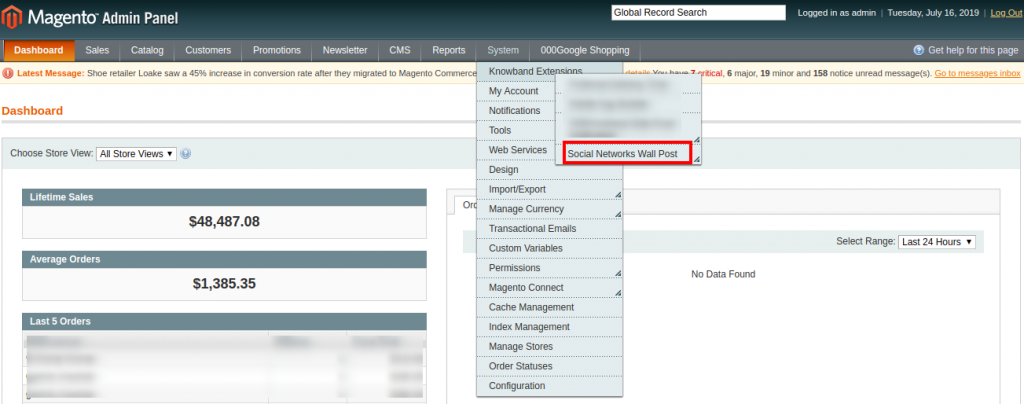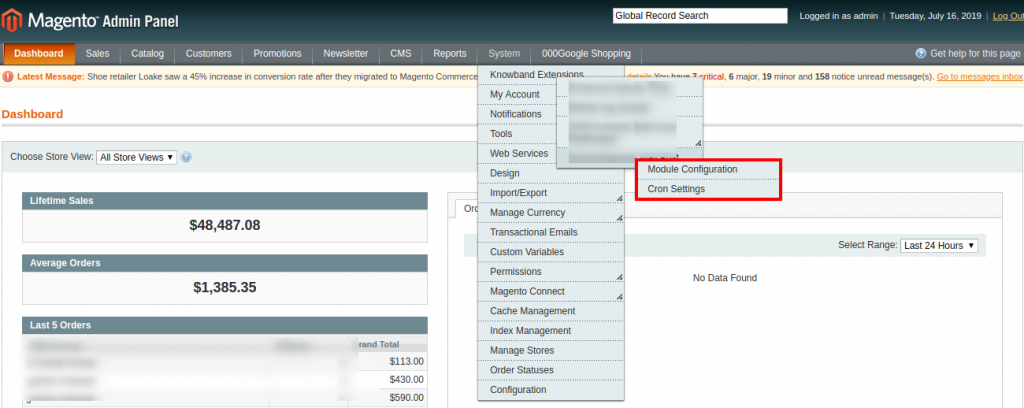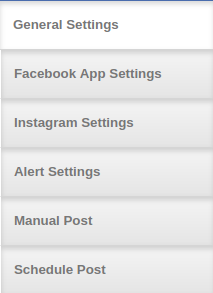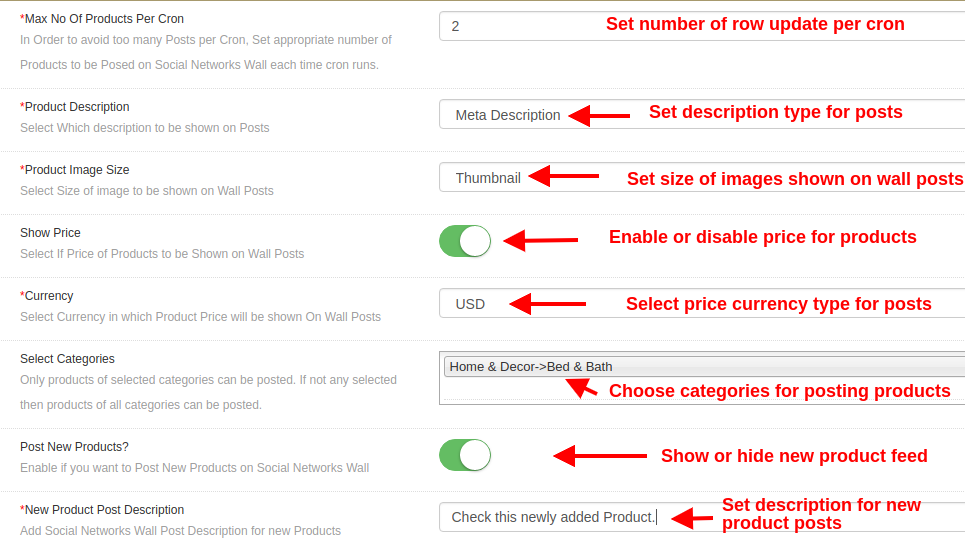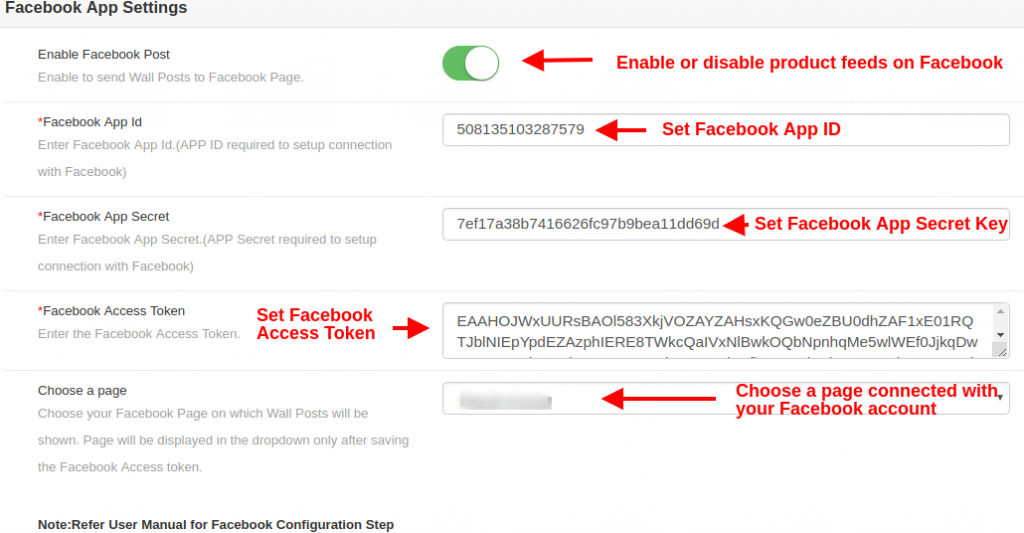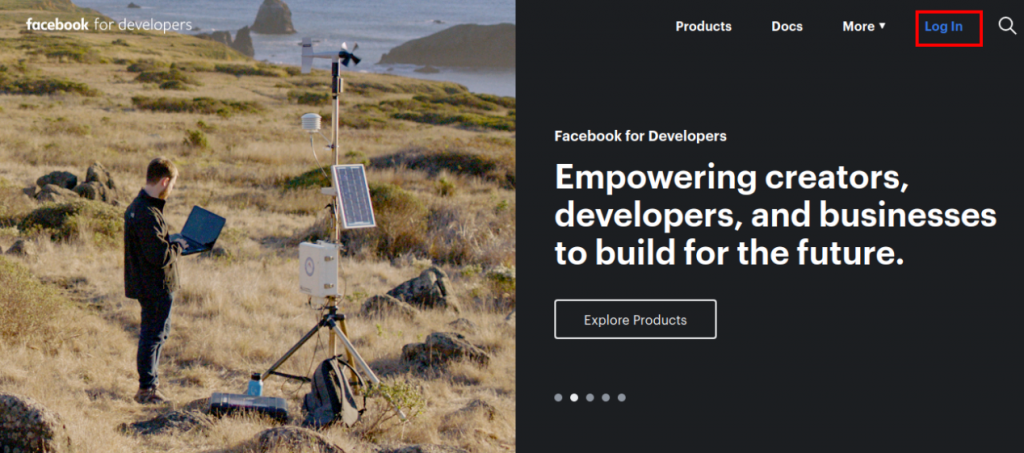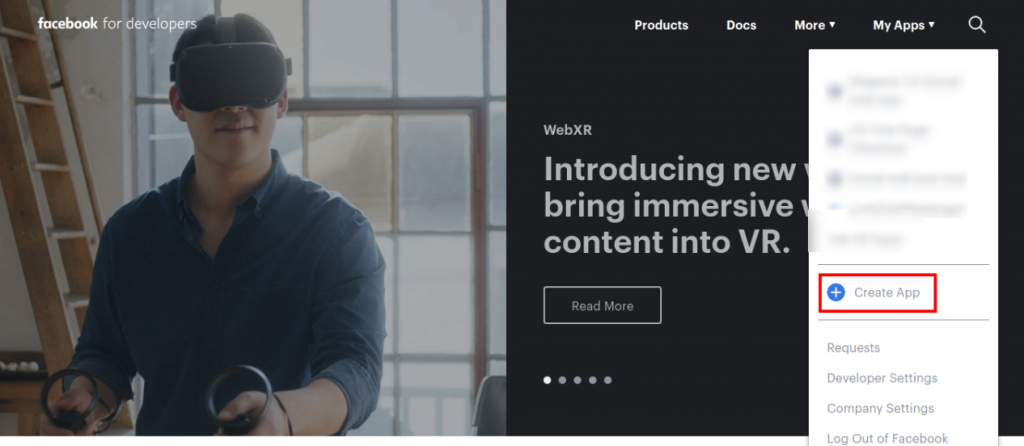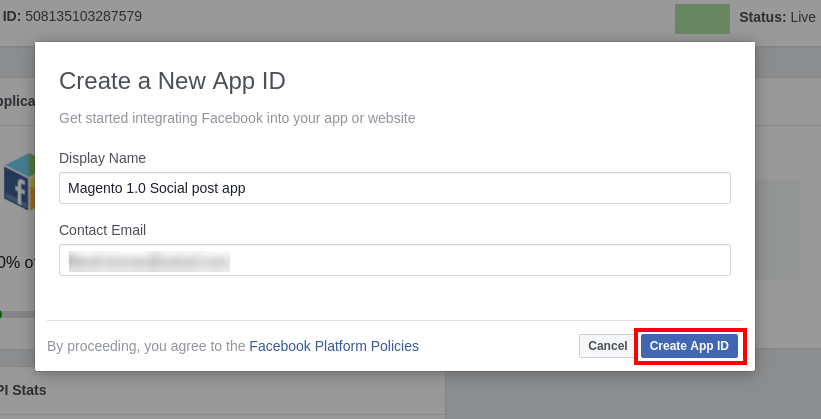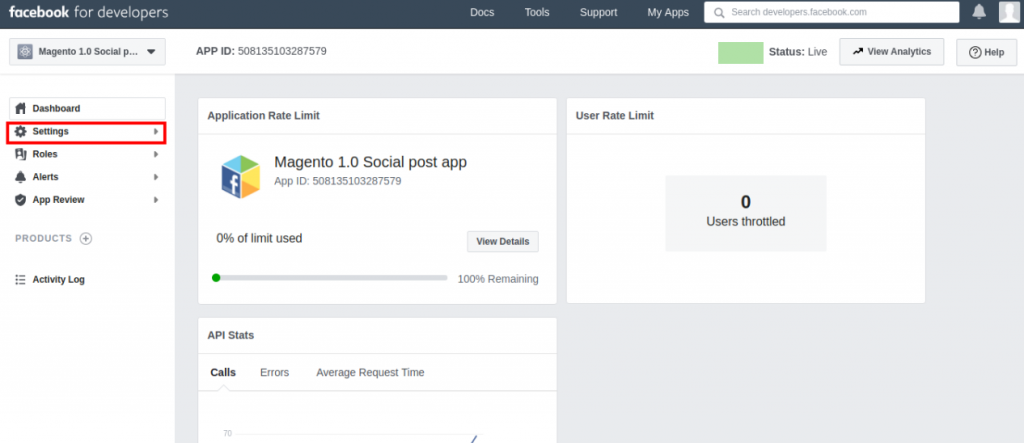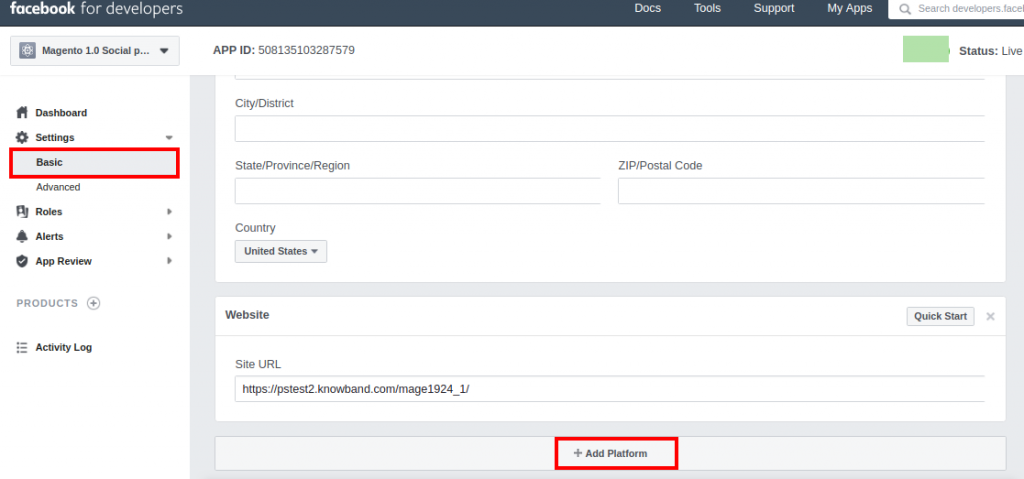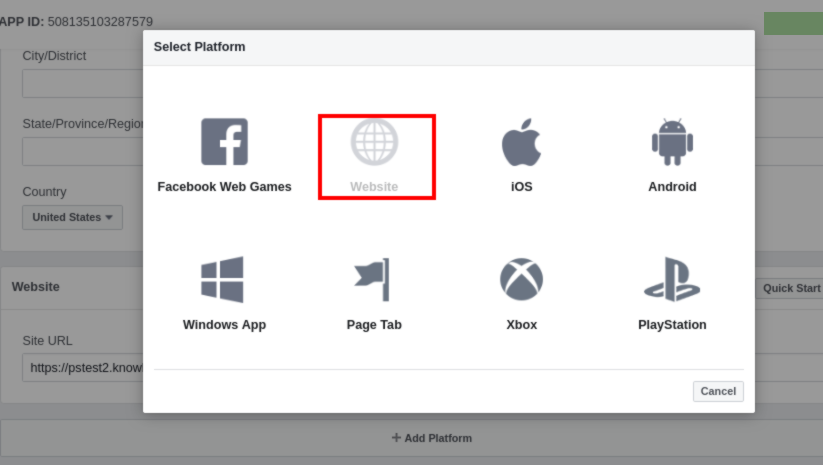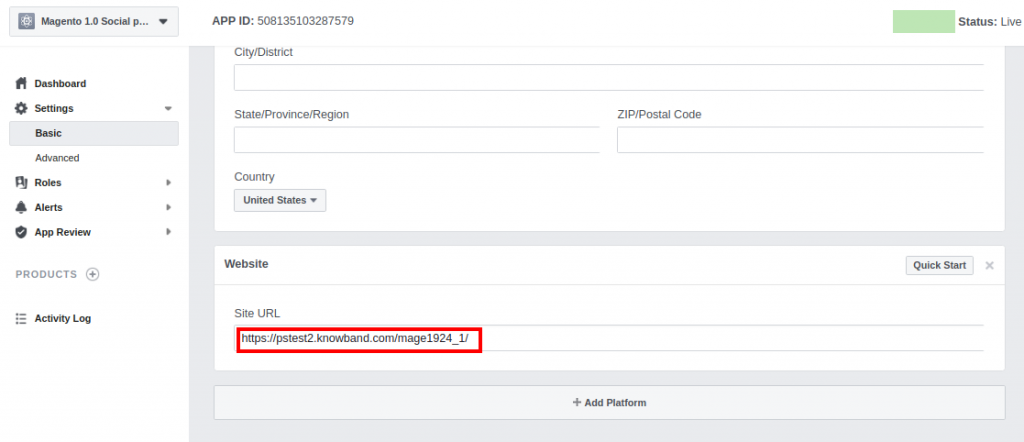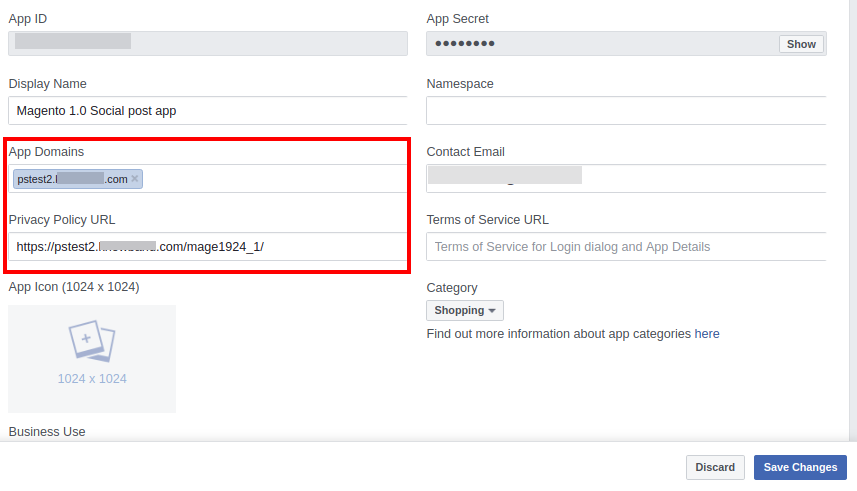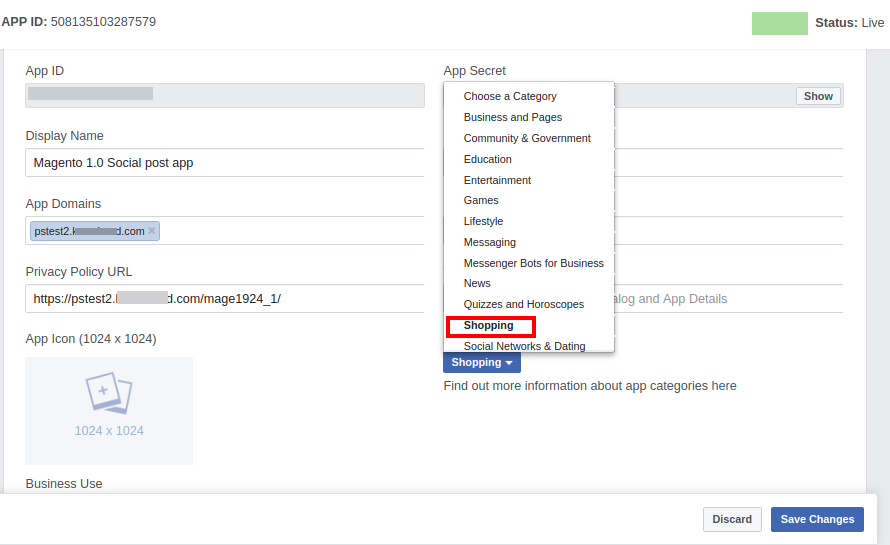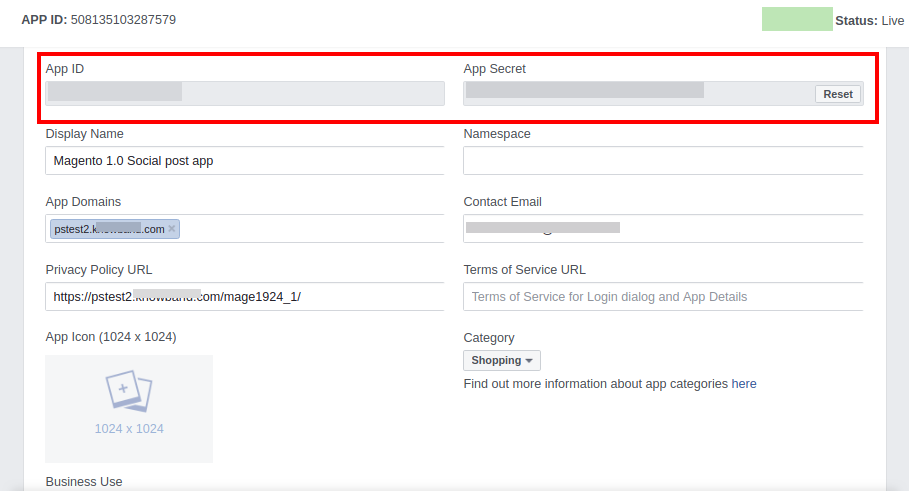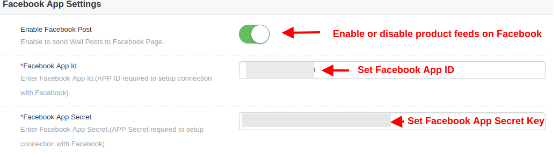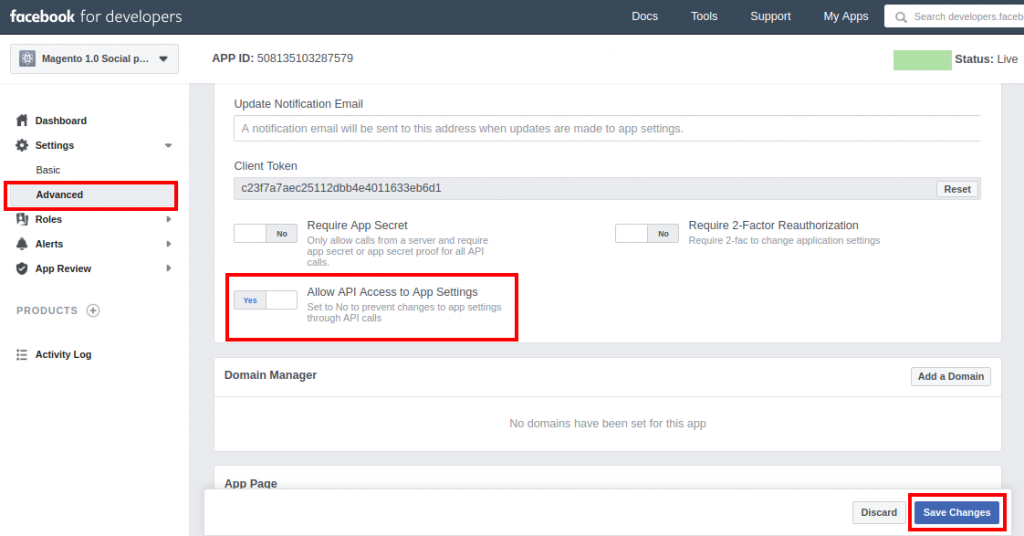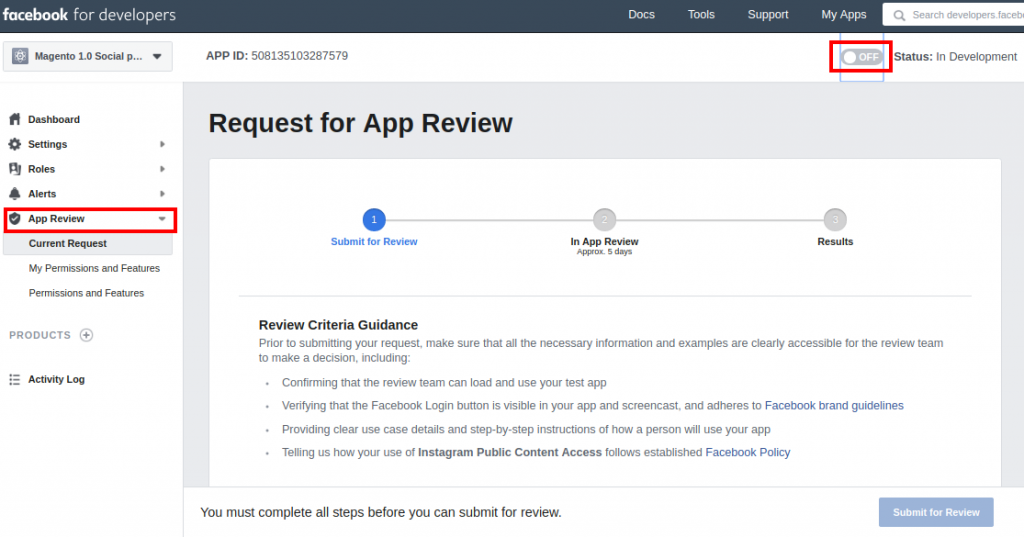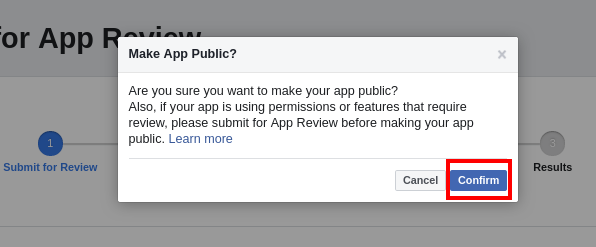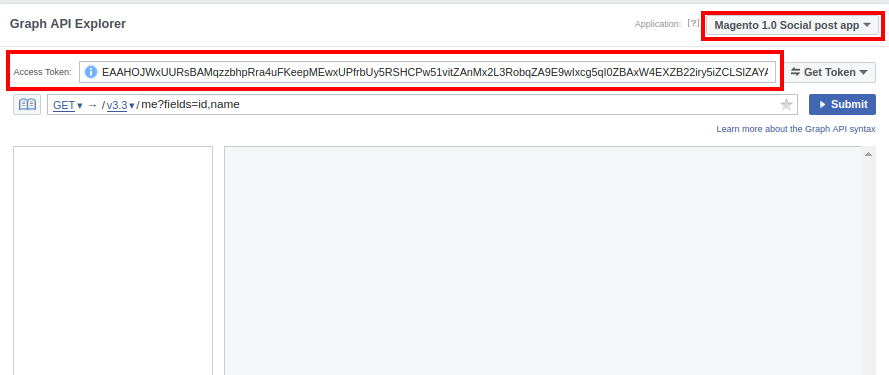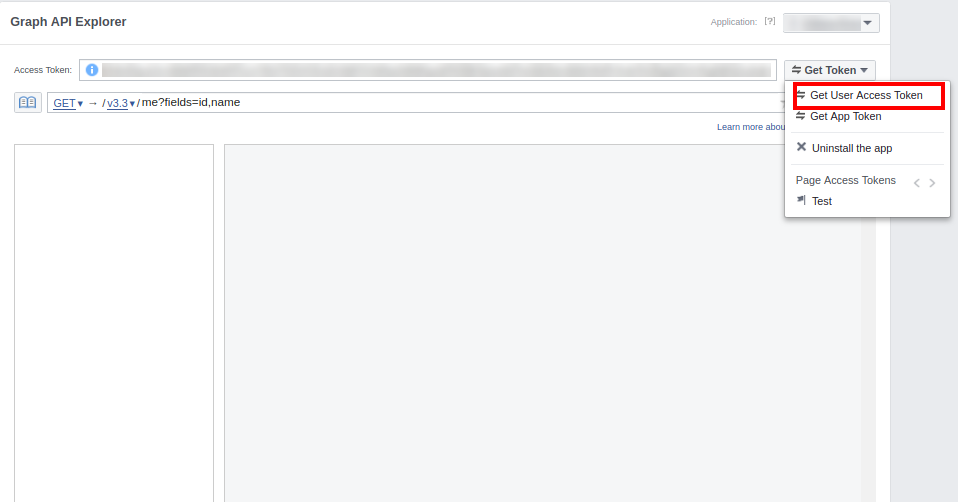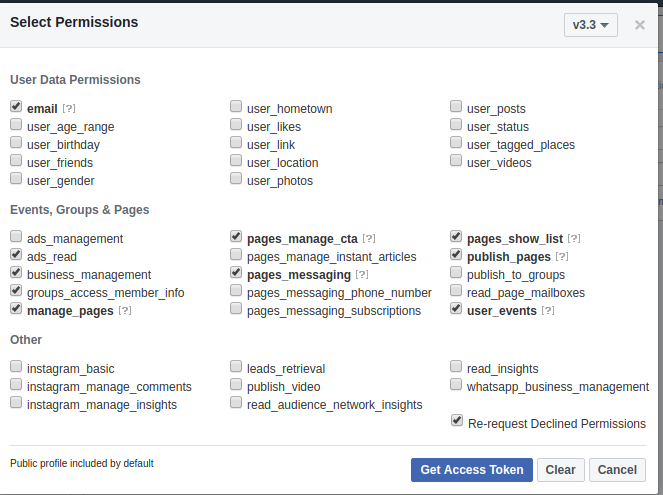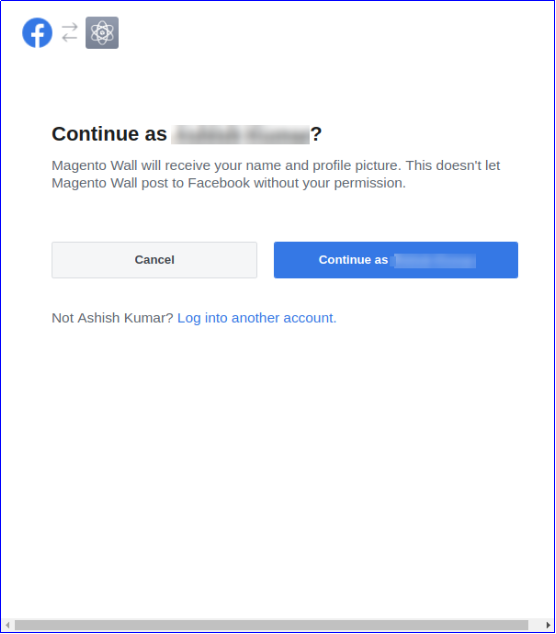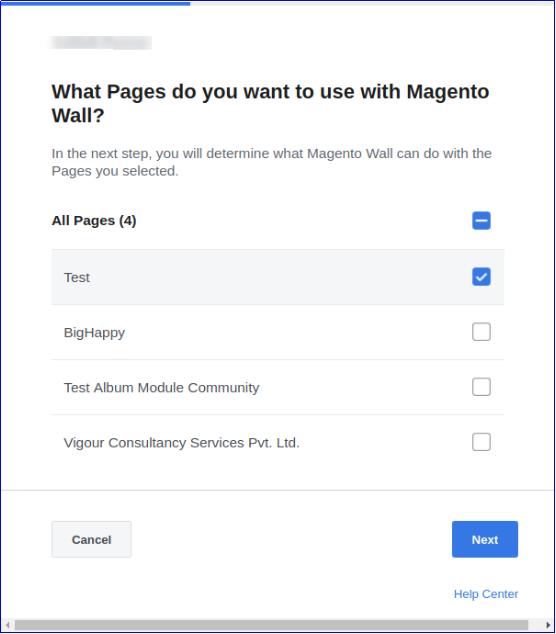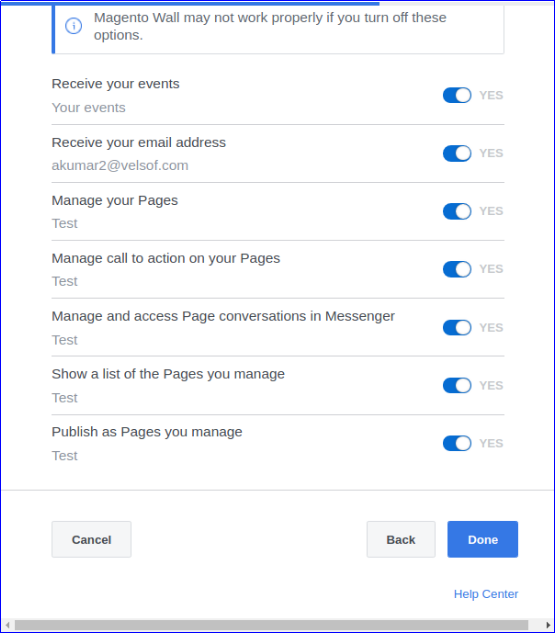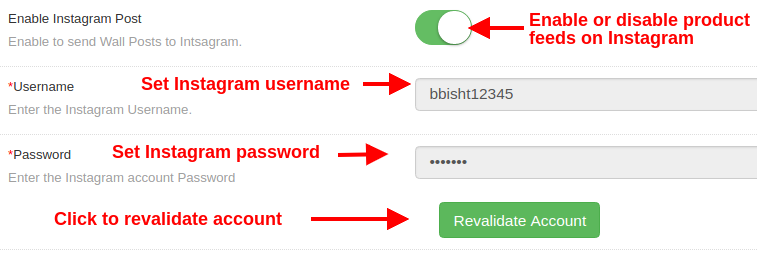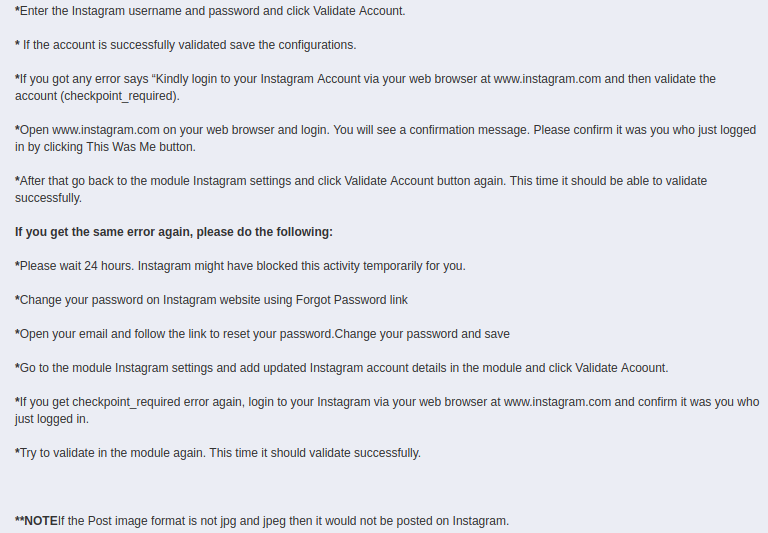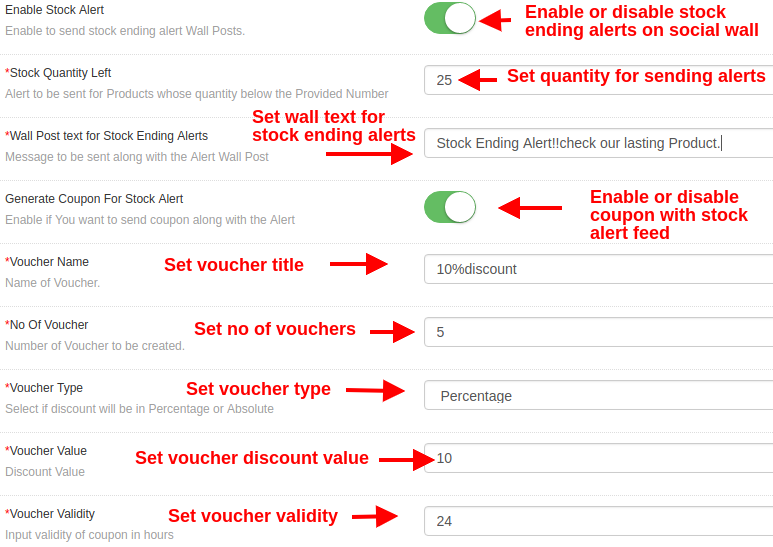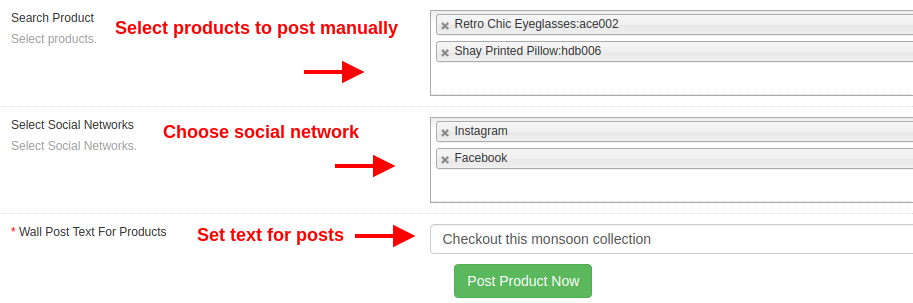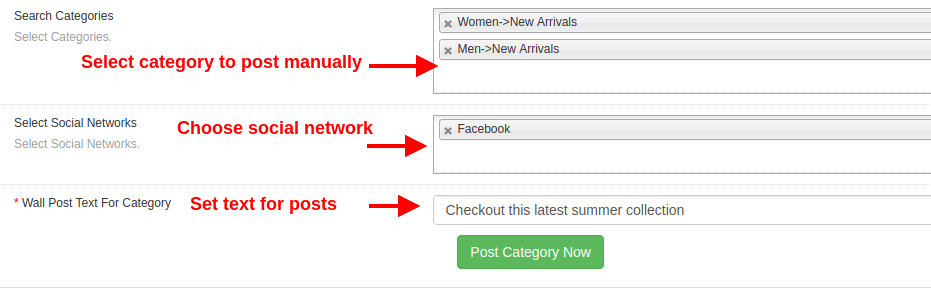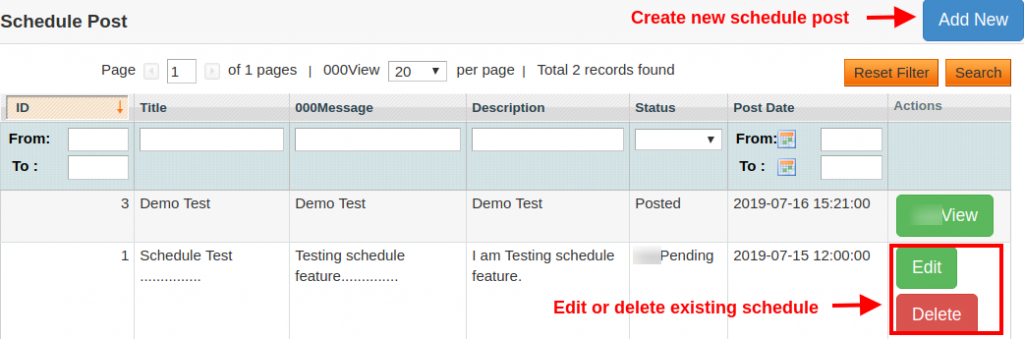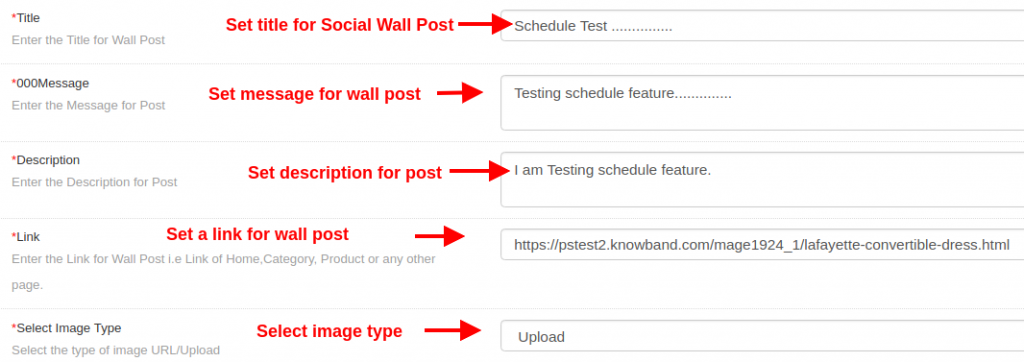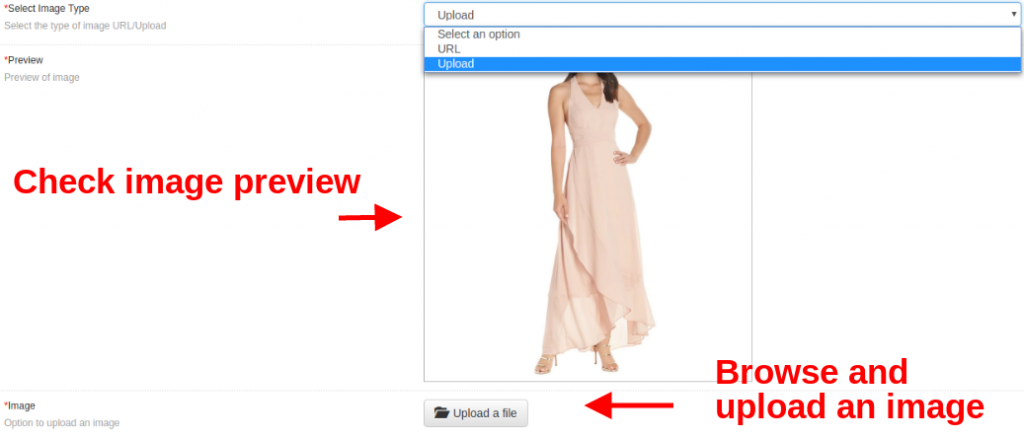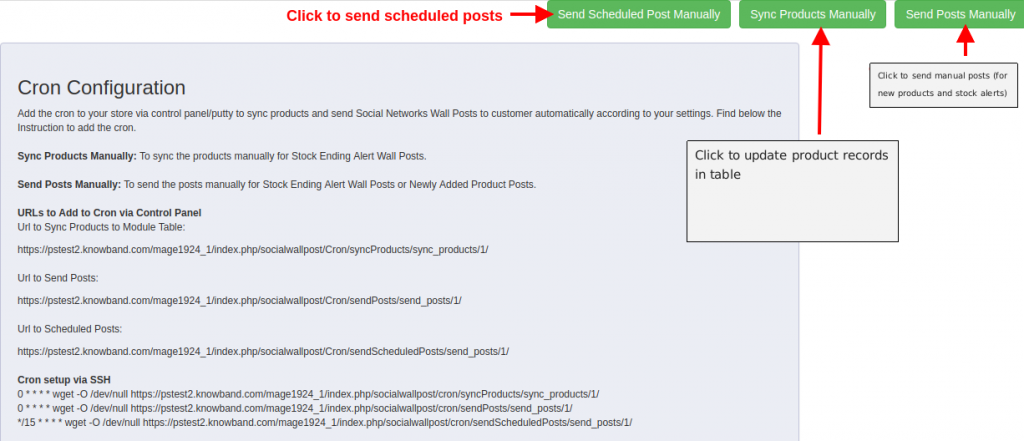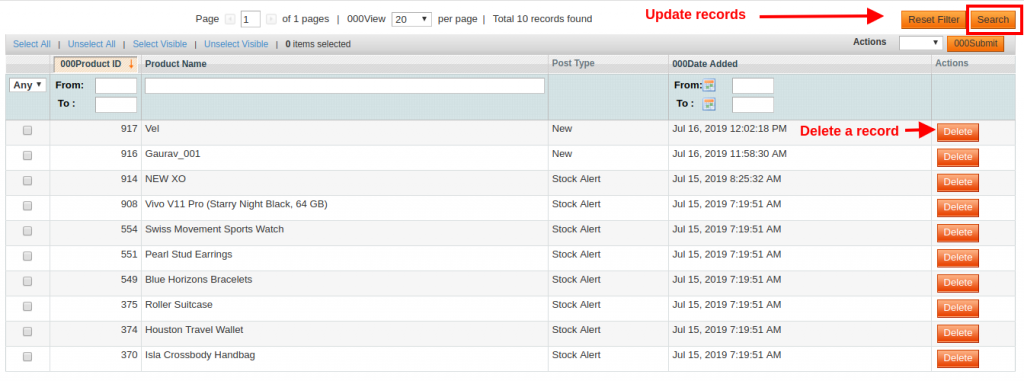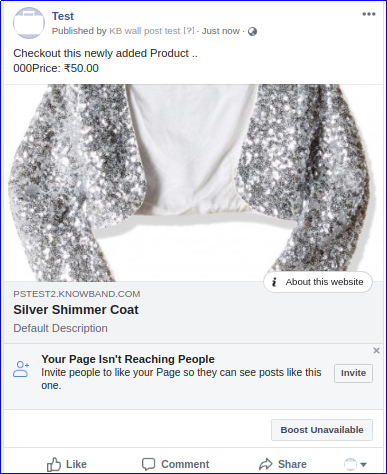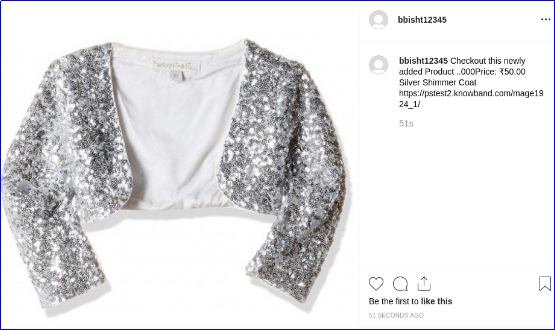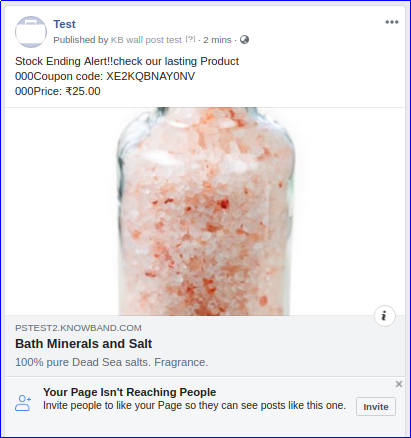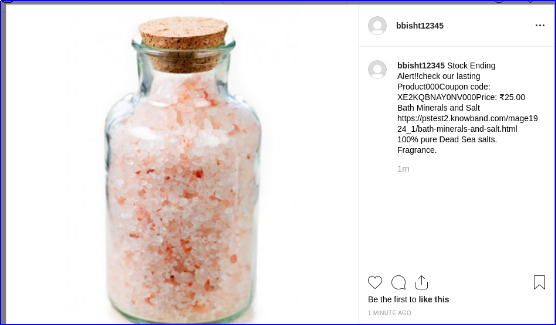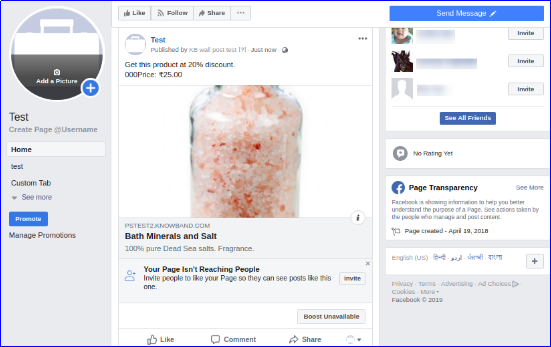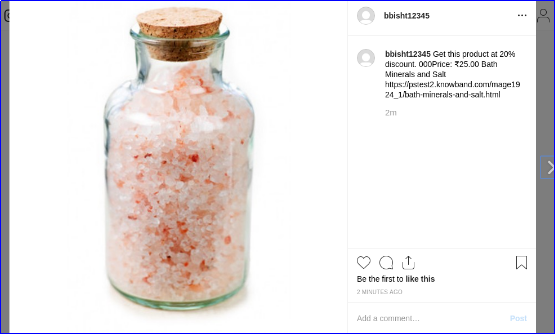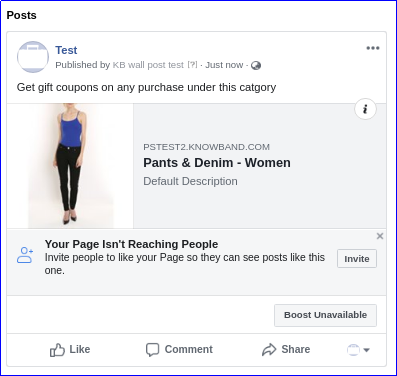1.0 Introdução
A integração de mídia social é a funcionalidade essencial para a maioria dos sites de comércio eletrônico hoje. As plataformas de mídia social, como o Facebook e o Instagram, oferecem a você o único espaço para obter muito tráfego e vendas. Magento Social Wall Post Extensão ajuda você a mostrar as novas chegadas e produtos de estoque limitado de sua loja entre uma ampla gama de público. Desta forma, a integração de feeds sociais é o melhor meio para envolver seu público de mídia social em seu site principal. Os feeds sociais enviados no Facebook e no Instagram ajudam a conquistar a confiança do cliente, o que certamente leva a níveis de conversão mais altos. O módulo Magento Social Wall Post da Knowband permite que você exiba posts relacionados ao produto em suas páginas oficiais no Facebook e no Instagram. Além disso, a extensão Magento Social Feed serve como a melhor ferramenta para anunciar promoções e descontos com ações de produtos limitados.
Recursos marcantes do 1.1 da extensão Social Wall Post para Magento
Este módulo Magento Social Wall Post fornece-lhe
Tecnologia 1.2 para Desenvolvimento
Língua: PHP
Estrutura: Magento
2.0 Guia de Instalação do Social Wall Post Extension para Magento
1. Depois de comprar o módulo Magento Social Wall Post da loja Knowband, você receberá os seguintes arquivos em seu e-mail cadastrado.
- Arquivo de código fonte da extensão Magento Social Wall Post no formato de arquivo zipado.
- Manual do usuário do módulo Magento Social Wall Post.2. Baixe os arquivos.
2. Descompacte o pacote na pasta raiz da sua configuração do Magento via gerenciador de FTP (como Filezilla ou WinSCP
O módulo de integração de mídia social Magento agora está instalado para sua loja e está pronto para ser configurado sem nenhum problema de codificação.
3.0 Admin Interface do Magento Facebook Wall Post Extension
Uma vez que você tenha instalado com sucesso o módulo Magento Social Wall Post em seu site, você pode enviar ou compartilhar feeds de produtos ilimitados no Facebook e no Instagram. Independentemente da chegada de um novo produto ou de um estoque limitado de alertas, você precisa definir as configurações do módulo de integração de mídia social Magento de acordo com suas necessidades de negócios. Navegue até as configurações do módulo na ordem indicada: Painel Administrativo >> Sistema >> Extensões de Knowband >> Rede Social Wall Post
A fácil interface de administração do Social Wall Post Extension para Magento foi dividida em duas grandes seções como:
1.Module Configuration 2.Cron Settings Cada uma dessas seções foi discutida em detalhes abaixo.
Configuração do módulo 3.1
As definições de configuração deste Magento Facebook Wall Post Extension são subdivididas em seis seções como: 1. Configurações Gerais 2. Configurações do aplicativo do Facebook 3. Configurações do Instagram 4. Configurações de alerta 5. Configurações de postagem manual 6. Programar configurações de postagem
Cada uma dessas subseções foi discutida na próxima seção.
Configurações gerais do 3.1.1
- Máximo de produtos por Cron: Esta opção irá definir o número de produtos que serão postados no mural da rede social por cron. Por exemplo, se o valor for definido como 2, apenas dois posts serão publicados na execução de uma única instrução cron.
- Descrição do Produto: Esta opção define o tipo de descrição do produto que é mostrado na postagem da mídia social. As opções incluem Meta description, short description e long description.
- Tamanho da imagem do produto: Esta opção define o tamanho da imagem para os produtos mostrados nos feeds. Essas opções incluem Miniatura, imagem de base e imagem pequena.
- Mostrar preço: Ative ou desative esta opção para mostrar o preço do produto em publicações no mural.
- Moeda: Esta opção permite que você selecione a moeda do preço do produto Rupia indiana ou dólar dos EUA.
- Selecione Categorias: Esta opção ajuda você a selecionar as categorias das quais os produtos serão publicados no mural social. Se nenhuma categoria for selecionada, os produtos de todas as categorias serão postados.
- Postar novos produtos: Ativar ou desativar novas postagens de produtos no mural social (Facebook e Instagram).
- Descrição do novo produto: Com essa opção, você pode definir uma descrição de postagem desejada para novos produtos.
Configurações do aplicativo 3.1.2 Facebook
- Ativar postagem no Facebook: Esta opção permite ativar ou desativar publicações no mural na página do Facebook.
- Facebook App ID: Essa opção definirá o ID do aplicativo necessário para configurar a conexão com o Facebook.
- Segredo do aplicativo do Facebook: Esta opção irá definir a chave secreta do aplicativo do Facebook para configurar a conexão com o Facebook.
- Token de Acesso do Facebook: Esta opção define o token de acesso do Facebook para configurar a conexão com o Facebook.
- Escolha a página: Quando as várias chaves estiverem definidas, ele mostrará todas as páginas para as quais a permissão do aplicativo é concedida.
Etapas 3.1.2.1 para configuração do Facebook
Os passos para a configuração do Facebook são:
- Entre na sua conta em https://developers.facebook.com. Se você não tiver uma conta, crie uma.
- Clique no menu suspenso "Meus aplicativos", clique na opção "Criar aplicativo".
- Agora, defina o "Nome de exibição" do seu aplicativo e clique no botão "Criar ID do aplicativo".
Seu aplicativo agora é criado. Agora, ele será listado na seção suspensa "Meus aplicativos".
- Clique no aplicativo que você criou. Ele mostrará o painel.
- Clique na opção Configurações.
- Na guia Básico, clique na opção "Adicionar plataforma" na parte inferior da tela.
- Escolha a opção do site.
- Digite o URL do seu website no campo "URL do site".
- Insira o URL do site em "Domínios do aplicativo" e o URL da política de privacidade do site em "URL da política de privacidade".
- Selecione "Categoria da loja" adequada ao seu site. Suponha que você tenha selecionado como Shopping.
- Agora vá para "Configurações do aplicativo do Facebook" nas configurações do seu módulo.
- Copie os dados "App ID" e "App Secret" da interface do desenvolvedor do Facebook para a interface de administração do seu módulo, conforme mostrado abaixo:
- Agora, ative a opção "Permitir acesso à API às configurações do aplicativo" na guia Avançado. Em seguida, clique no botão "Salvar alterações".
- Na guia Revisão de aplicativos, ative o botão de alternância mostrado na parte superior da tela.
- Ele mostrará a seguinte tela de confirmação. Clique no botão "Confirmar".
- Vá para o Graph API Explorer em https://developers.facebook.com/tools/explorer em uma nova guia. Selecione seu aplicativo e ele irá mostrar-lhe um token de acesso para ele.
- Clique em "Obter token de acesso do usuário" e selecione as permissões.
- Selecione as opções publish_actions, manage_pages, user_photos, pages_show_list, publish_pages e user_managed_groups e clique em Obter o token de acesso. Clique em "OK" quando for pedida permissão.
- Clique no botão "Obter o Token de Acesso".
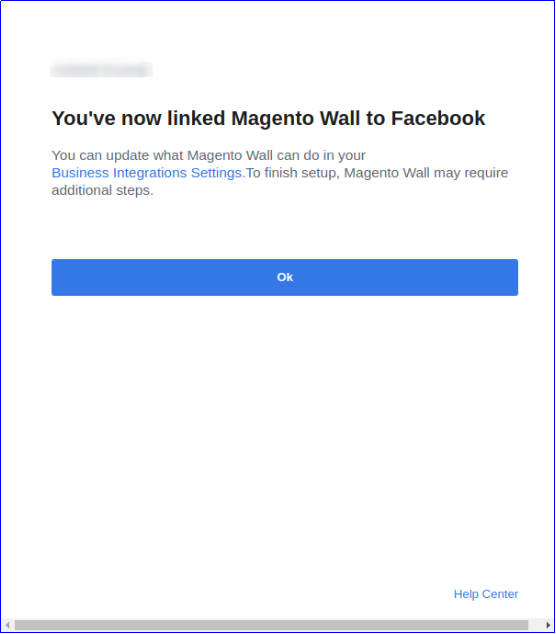
- Clique em OK para finalizar.
- Copie o token de acesso do Facebook e cole-o nas configurações do aplicativo do Facebook do seu módulo. A configuração do aplicativo do Facebook é feita com sucesso.
- Sob as configurações do aplicativo do Facebook, há uma opção para selecionar as páginas do Facebook. Todas as páginas para as quais as permissões de aplicativos são fornecidas serão listadas em sua lista suspensa. Selecione qualquer página.
Configurações do 3.1.3 Instagram
- Ativar postagem no Instagram: Esta opção irá habilitar ou desabilitar posts ou feeds no mural do Instagram.
- Nome de usuário: Esta opção permite que você especifique o nome de usuário do Instagram.
- Senha: Esta opção permite que você insira a senha da conta do Instagram.
Etapas 3.1.3.1 para configuração do Instagram
As etapas para a configuração do Instagram são fornecidas dentro das configurações do módulo, conforme mostrado na captura de tela abaixo.
Configurações de alerta 3.1.4
- Ativar alerta de estoque: Ativar ou desativar alertas de estoque de produtos em muros sociais conectados.
- Quantidade de estoque à esquerda: Essa opção define a quantidade do produto abaixo da qual feeds de estoque limitados são enviados para o Facebook e o Instagram.
- Texto da postagem na parede para alertas de término de estoque: Esta opção permite que você defina o texto para as mensagens de alerta de fechamento de estoque.
- Gerar cupom para alertas de estoque: Esta opção ativa ou desativa o comprovante de desconto com alertas de estoque.
- Nome do comprovante: Com essa opção, você pode definir um nome ou título do voucher de desconto.
- Não de Vouchers: Esta opção especifica a quantidade de vales de desconto disponíveis para uso do cliente.
- Tipo de voucher: Esta opção especifica o tipo de comprovante de desconto como fixo ou percentual.
- Valor do vale: Essa opção define o valor de desconto oferecido usando o cupom de desconto.
- Validade do comprovante: Esta opção define a validade do comprovante de desconto (em horas).
Configurações de postagem manual do 3.1.5
Você pode postar manualmente os produtos e categorias selecionados do site nesta seção.
- Pesquisar produto: Esta opção permite selecionar produtos que você deseja publicar manualmente na página do Facebook e do Instagram.
- Selecione Redes Sociais: Essa opção permite selecionar a rede social para a qual você deseja enviar a postagem ou o feed. Você pode selecioná-lo como Facebook ou Instagram.
- Texto de postagem de parede para produtos: Com essa opção, você pode definir o texto desejado para as postagens manuais.
- Categorias de Pesquisa: Esta opção permite selecionar categorias que você deseja postar manualmente na página do Facebook.
- Selecione Redes Sociais: Essa opção permite selecionar a rede social para a qual você deseja enviar a postagem ou o feed. Você pode selecionar essa opção como Facebook, pois as postagens de categoria não são compatíveis com o Instagram.
- Texto da postagem na parede para categorias: Com essa opção, você pode definir o texto desejado para as postagens manuais.
3.1.6 Schedule Post Settings
Sob o Schedule Post Settings deste módulo Magento, você pode ver a lista de todas as postagens agendadas. Você pode editá-las ou excluí-las somente se elas não forem publicadas. Uma vez publicados ou publicados em páginas de mídia social conectadas, você não poderá editar essas postagens. Tais postagens podem ser visualizadas apenas. As postagens publicadas são marcadas como "Postadas", enquanto as postagens não publicadas são marcadas como "Pendente".
Observação: Uma postagem agendada será marcada como "Postada" somente se a postagem for publicada nos fluxos sociais, no Facebook e no Instagram. Se ocorrer algum erro ao publicar o feed no Facebook ou no Instagram, o status será exibido como "Pendente". Mesmo que o produto seja postado apenas no Facebook ou no Instagram, o status também é exibido como "Pendente". Para criar uma nova postagem programada, preencha as seguintes opções de configuração:
- Título: Esta opção irá definir o título para o post de parede programado.
- mensagens: Esta opção define a mensagem para o mural social.
- Descrição: Esta opção define a descrição do mural social.
- link: Com essa opção, você pode definir um link para o post de parede programado. O link pode ser segmentado para um produto, categoria ou qualquer outra página selecionada.
- Selecione o tipo de imagem: Você pode selecionar o tipo de imagem. Você pode carregar uma imagem do sistema local ou definir a imagem via link.
- Preview: Com essa opção, você pode visualizar a imagem enviada ou a imagem buscada de um URL específico.
- Imagem: Se o Tipo de imagem estiver selecionado como Upload, essa opção permitirá que você navegue e carregue uma imagem desejada.
- Publicar Data: Esta opção permite que você especifique a data e a hora para o agendamento da postagem social específica.
Configurações do 3.2 Cron
Sob esta aba Cron Settings do Magento Social Wall Post Extension, você pode manualmente
Enviar postagem programada manualmente: Bata este cron para enviar todas as postagens que estão agendadas antes da hora atual ser postada.
Sincronizar produtos manualmente: Acerte este cron para sincronizar feeds limitados de alerta de ações na tabela.
Enviar mensagens manualmente: Acerte este cron para enviar manualmente postagens para produtos de estoque final e novos produtos da loja.
Nesta guia, você pode verificar / visualizar registros de novos feeds de produtos e feeds limitados de alerta de estoque.
Observação: Os novos feeds de produtos são adicionados / atualizados automaticamente a essa tabela assim que um novo produto é adicionado à loja do back-end. Enquanto os feeds de alerta de ações são atualizados apenas nesta tabela, uma vez que você executa o cron "Sincronizar Produtos Manualmente".
Observação: Certifique-se de que todos os detalhes do produto sejam inseridos corretamente enquanto você adiciona qualquer novo produto no catálogo. Se você modificar ainda mais os detalhes do produto após salvar o produto, esse produto não será contado como um novo produto.
4.0 Front Interface do módulo Magento Social Wall Post
A interface do usuário frontal para este módulo pode ser verificada a partir do Facebook e da conta do Instagram configurados com este módulo do Social Wall Post.
A) Novo Feed de Produtos
Para o Facebook
Para o Instagram
B) Feed de alerta de estoque de produto limitado
Para o Facebook
Para o Instagram
C) Feed de Produtos no Facebook e Instagram
Para o Facebook
Para o Instagram